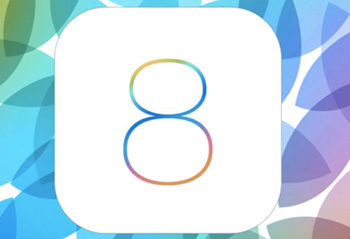 iOS 8にアップグレードする時、失敗したこともあります。そのとき、どのようにすればいいですか?ここでは解決する方法をご説明します。iOS 8にアップグレードする方法はすでに説明しました。一番難しいのは更新する過程です、様々な問題に目に遭うかも知れません。例えば、メモリ不足、Apple ロゴ表示されが動かない、データ紛失などがあります。これらの問題にあうと、困ってたまらなくなると思います。こういう場合には、焦るより落ち着いて問題を解決するほうがいいです。
iOS 8にアップグレードする時、失敗したこともあります。そのとき、どのようにすればいいですか?ここでは解決する方法をご説明します。iOS 8にアップグレードする方法はすでに説明しました。一番難しいのは更新する過程です、様々な問題に目に遭うかも知れません。例えば、メモリ不足、Apple ロゴ表示されが動かない、データ紛失などがあります。これらの問題にあうと、困ってたまらなくなると思います。こういう場合には、焦るより落ち着いて問題を解決するほうがいいです。下記はアップグレード中よくあった問題と解決方法です。ご参考になれるかと思います。
質問1:メモリーが足りないので、アップグレードは進めません。APPをアップグレードするとき、必要なメモリー空き領域が必要です。iOS 8に更新するため、必要なメモリーを取得する方法は何ですか?
答え:この問題を解決するために、いくつかのアドバイスがあります。
①メモリー空き領域がたりないとき、まずはあまり使っていないAPP、ゴミファイルといらないファイルを削除することをお勧めします。ゴミファイルはlogファイル、ダウンロードしたtempファイル、APPキャッシュ、APPクッキーなどが含まれます。次は、いらないSMSメッセージ、特にサイズが大きな添付、写真、動画などを削除します。デバイスから直接これらのファイルを削除してみると、デバイスの動きはかなり遅くなります。ですので、専門なツールをお勧めします。Wondershare「スマホデータ完全消去」というツールがあれば、簡単に上記のデータを削除できます。
マークしてPCで無料体験する :
②直接デバイスからiOS 8にアップグレードしないでください。iTunesを通して、アップグレードするよりデバイスから直接更新する場合には、もっと多くのメモリ容量が必要です。デバイスから直接更新するとき、インストーラーは全部デバイスへダウンロードされますが、iTunesの場合には、全部パソコンへダウンロードされるからのです。
質問2:iOS 8にアップグレードすることが成功したと思っていましたが、デバイスはApple ロゴが表示されて動けなくなります。
答え:お使いのデバイスは再起動できないことがよく起こります。ご心配しないでください!こういう時、Wondershare Dr.Fone for iOSをダウンロードして、パソコンにインストールしします。USBケーブル線でお使いの iOSデバイスをPCに接続して、ソフトのメイン画面で【再起動】をクリックして、この問題を解決できます。
マークしてPCで無料体験する :
質問3:iOS 8をダウンロード中、エラーが出てきます。
答え:世界からたくさんのiPhone, iPad and iPod touchユーザーは同時にiOS 8をダウンロードしているからのです。ユーザーは正常に更新するために、Appleサーバーもよく準備していますので、エラーメッセージが出たら、もう一度ダウンロードしてみてください。
質問4:iOS 8のアップデートは無効にされました。
答え:この問題を解決すために、お使いのデバイスを再起動する必要があります。スリープ/スリープ解除ボタンとホームボタンを同時に10秒押します。再起動した後、設定⇒一般⇒ソフトウェアアップデートの順でデバイスのiOS 8バージョンを確認して、iOS 8ではないとき、iOS 8へのアップグレードが再開します。



ouou
Editor
コメント(0)